اگر قصد دارید برنامه نویسی را یاد بگیرید، احتمالاً با نام ویژوال استودیو آشنا هستید. مایکروسافت ویژوال استودیو چیست؟ ویژوال استودیو یک محیط توسعه یکپارچه (IDE) است که توسط شرکت مایکروسافت ارائه شده است.
این IDE به شما امکان میدهد که با استفاده از زبانهای مختلف برنامهنویسی، برنامههای کاربردی برای وب، موبایل، بازی و غیره را طراحی و اجرا کنید. در این مطلب، 6 کاربرد اصلی ویژوال استودیو را به شما معرفی خواهیم کرد. با ما همراه باشید تا بهتر بفهمیم که ویژوال استودیو چیست و چگونه میتوان از آن استفاده کرد.
Visual studio چیست؟
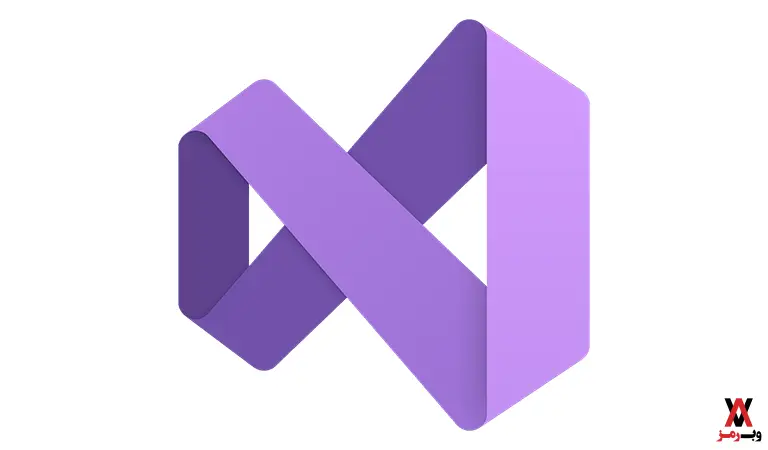
Visual studio یک IDE یا محیط توسعه یکپارچه است که به شما امکان میدهد تا با استفاده از زبانهای برنامهنویسی مختلف، نرمافزارهای متنوعی را توسعه دهید. Visual studio شامل چندین ابزار و قابلیت مفید است که در فرآیند توسعه نرمافزار به شما کمک میکند. برخی از این ابزارها عبارتاند از:
- بخش ویرایشگر کد که به شما امکان میدهد تا به راحتی کد بنویسید، آن را ویرایش کنید و خطاهای آن را برطرف کنید.
- پشتیبانی از زبانهای برنامهنویسی مانند C#, C++, Visual Basic, F#, Python, JavaScript و غیره.
- پروژهها و قالبهای آماده که به شما اجازه میدهند با چند کلیک آماده سفارشی شدن هستند.
- ابزارهای تست و اشکالزدایی (دیباگ) که به شما کمک میکند تا عملکرد و کیفیت نرمافزار خود را بررسی کرده و بهبود دهید.
- امکان همکاری و کد زدن به صورت گروهی تا با تیم خود در گیت هاب یا Azure DevOps به صورت همزمان و آنلاین به توسعه بپردازید.
در کل، Visual studio یک IDE قدرتمند و پرطرفدار است که در توسعه انواع نرمافزار به صورت حرفهای و سریع به شما کمک میکند.
سیر تکاملی آن از گذشته تا امروز
ویژوال استودیو اولین بار در سال ۱۹۹۷ با نام Visual Studio 97 و شماره نسخه 5.0 منتشر شد. این IDE از آن زمان تا کنون چندین بار بهروزرسانی شده و قابلیتهای جدیدی به آن اضافه شده است. برخی از مهمترین بهروزرسانیها عبارتاند از:
- پشتیبانی از زبانهای برنامهنویسی جدید مانند C#, F#, Python و غیره.
- پشتیبانی از پلتفرمهای توسعه نرمافزار جدید مانند Windows Store, Microsoft Silverlight, Windows API و غیره.
- افزودن ابزارهای جدید و کارآمد مانند IntelliSense, CodeLens, Live Share, Visual Studio Code و غیره.
- افزودن قابلیتهای طراحی گرافیکی و رابط کاربری مانند وایرفریم، Blend for Visual Studio, XAML Designer و غیره.
آخرین نسخه منتشر شده از ویژوال استودیو، نسخه 2022 است که در سال 2021 عرضه شده است. این نسخه دارای قابلیتهای بسیار پیشرفته و جذاب است که در ادامه با آنها آشنا خواهید شد.
ویرایشهای ویژوال استودیو
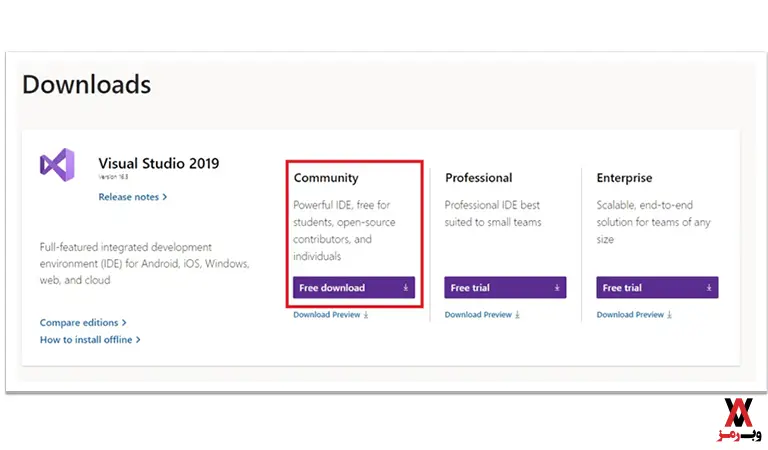
ویژوال استودیو در چندین ویرایش (Edition) مختلف عرضه شده است که هر کدام دارای قابلیتها و امکانات متفاوتی هستند. این ادیشنها دارای قیمتهای مختلفی هستند و هر کدام از آنها بسته به نیاز کاربر، کاربردی و مفید خواهد بود. در این بخش، سه ویرایش اصلی ویژوال استودیو را معرفی خواهیم کرد. این سه ویرایش عبارتاند از:
- Visual Studio Community
- Visual Studio Professional
- Visual Studio Enterprise
Community
Visual Studio Community یک ویرایشگر رایگان و متنباز از ویژوال استودیو است که برای برنامهنویسان تازهکار، دانشجویان، معلمان و کاربران عادی مناسب است. این ویرایش شامل تمامی قابلیتهای اساسی ویژوال استودیو است و از پروژهها و زبانهای مختلف پشتیبانی میکند.
شما میتوانید با استفاده از Visual Studio Community، نرمافزارهای وب، موبایل، دسکتاپ، بازی و غیره را توسعه دهید. همچنین میتوانید با همکاری با گروههای حداکثر 5 نفره، در گیت هاب یا Azure DevOps کار کنید. این ویرایش بیشتر برای اهداف آموزشی و آشنایی با محیط این برنامه مورد استفاده قرار میگیرد.
Professional
Visual Studio Professional یک ویرایش پولی و حرفهایتر از ویژوال استودیو است که برای برنامهنویسان حرفهای، توسعهدهندگان نرمافزار و سازمانهای کوچک مناسب است. این ویرایش شامل تمامی قابلیتهای Community به علاوه قابلیتهای پیشرفتهتر مانند CodeLens, Live Unit Testing, Snapshot Debugger, IntelliCode و غیره است.
با استفاده از Visual Studio Professional، شما میتوانید نرمافزارهای بزرگتر و پیچیدهتری را توسعه دهید. همچنین میتوانید با گروههای بزرگتر (بدون محدودیت تعداد) در گیت هاب یا Azure DevOps به همکاری بپردازید.
Enterprise
Visual Studio Enterprise یک ویرایش پولی و قویتر از ویژوال استودیو است که برای برنامهنویسان باتجربه، توسعهدهندگان نرمافزارهای سنگین و سازمانهای بزرگ مناسب است. این ویرایش شامل تمامی قابلیتهای Professional به علاوه قابلیتهای منحصر به فردی مانند IntelliTrace, Code Coverage, Live Dependency Validation, Architecture Tools, Test Manager و غیره است.
با استفاده از Visual Studio Enterprise، میتوانید نرمافزارهای پیچیدهای را توسعه دهید. همچنین امکان همکاری روی پروژهها در گیتهاب، بدون محدودیت تعداد نیز وجود دارد.
آشنایی با برخی از قسمتهای ویژوال استودیو
ویژوال استودیو دارای قسمتهای مهم و کاربردی زیادی است که در توسعه نرمافزار به شما کمک میکنند. شرکت مایکروسافت، قابلیتها و امکانات کاربردی و مفید بسیاری را در این برنامه گنجانده است تا بهترین تجربه برنامهنویسی را برای توسعهدهندگان فراهم کند.
در این بخش، چهار قسمت از برنامه ویژوال استودیو را به شما معرفی خواهیم کرد. این چهار قسمت عبارتاند از:
ویرایشگر کد
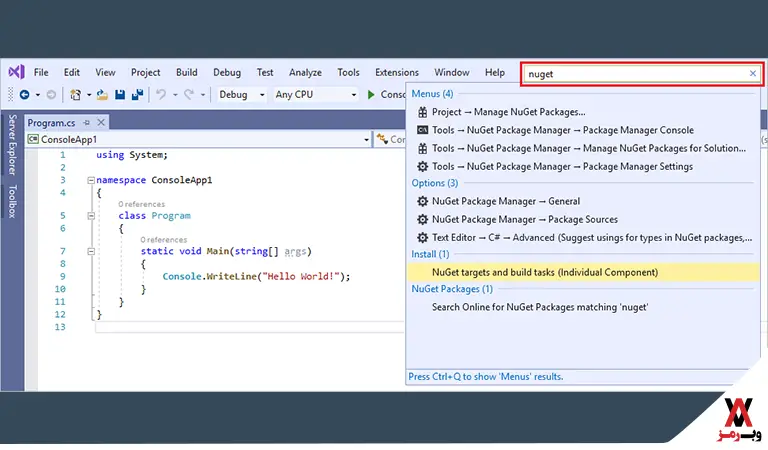
ویرایشگر کد قسمتی است که شما در آن کد مینویسید. این قسمت دارای چندین ویژگی است که در برنامه نویسی به شما کمک میکند. برخی از این ویژگیها عبارتاند از:
- IntelliSense که به شما پیشنهاداتی را برای تکمیل کد، پارامترها، خطاها و غیره میدهد.
- Syntax Highlighting که به شما کمک میکند تا کد خود را به راحتی بخوانید و تفکیک کنید.
- Code Formatting که به شما اجازه میدهد تا کد خود را به صورت خودکار یا دستی مرتب و منظم کنید.
Output Window
Output Window قسمتی است که در آن میتوانید نتایج اجرا شدن کد خود را مشاهده کنید. این قسمت دارای گزینههای مختلفی است که به شما اجازه میدهد تا نوع و سطح جزئیات نتایج را انتخاب کنید. برای مثال:
- Build به شما نشان میدهد که پروژه شما چگونه ساخته و اجرا شده است.
- Debug به شما نشان میدهد که پروژه شما چگونه اشکالزدایی شده است.
- Test هم به شما نشان میدهد که نتیجه تست پروژه شما چگونه بوده است.
Solution Explorer
Solution Explorer قسمتی است که میتوانید در آن پروژههای خود را مدیریت کنید. این قسمت نشان میدهد که پروژه شما از چه فایلها، پوشهها، منابع و رفرنسهایی تشکیل شده است. با استفاده از Solution Explorer، میتوانید عملیاتهای زیر را انجام دهید:
- افزودن، حذف، تغییر نام یا جابجایی فایلها و پوشهها
- افزودن، حذف یا تغییر منابع و رفرنسها
- افزودن، حذف یا تغییر تنظیمات و خصوصیات هر پروژه
Properties
Properties قسمتی است که شما در آن خصوصیات فایل، پروژه یا رابط کاربری خود را تغییر میدهید. این قسمت به شما نشان میدهد که فایل، پروژه یا رابط کاربری شما دارای چه قابلیتهای قابل تغییر هستند. برخی از این قابلیتهای قابل تغییر عبارتاند از:
- نام، مسیر، نوع، حجم یا تاریخ ایجاد فایل
- نام، نوع، زبان، پلتفرم، نسخه یا توضیحات پروژه
- نام، متن، رنگ، فونت، اندازه، شکل یا موقعیت رابط کاربری
ویژگیهای Visual Studio
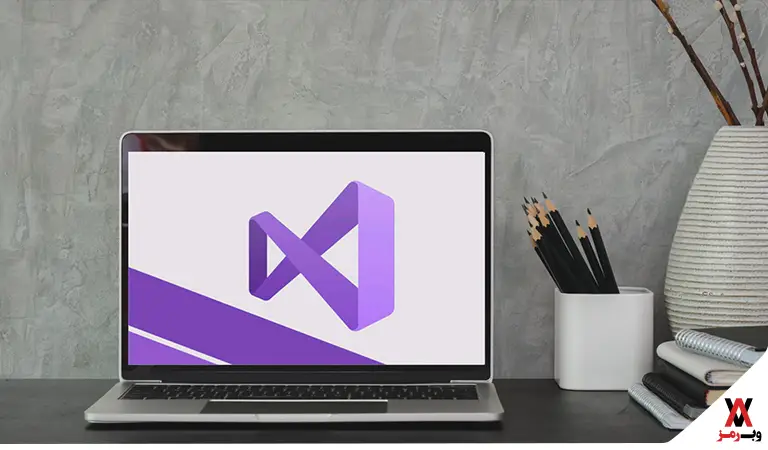
Visual Studio دارای ویژگیهای خاصی و منحصر به فردی است که آن را از سایر IDEها متمایز میکنند. این ویژگیها در افزایش بهرهوری، کیفیت و خلاقیت در توسعه نرمافزار به شما کمک میکنند. از بین ویژگیهای خاص ویژوال استودیو، سه مورد برجستهتر از بقیه هستند و ما قصد داریم این سه ویژگی را در این بخش به شما معرفی کنیم. این ویژگیها عبارتاند از:
IntelliSense
یکی از ویژگیهای برجسته ویژوال استودیو IntelliSense است که در کد نویسی به صورت هوشمند به شما کمک میکند. IntelliSense پیشنهادات هوشمندانهای را برای تکمیل کد، پارامترها، خطاها، تعریفها و غیره به شما میدهد. با استفاده از IntelliSense، میتوانید کد خود را سریعتر، دقیقتر و خواناتر بنویسید و در وقت و انرژی خود، تا حدود زیادی صرفهجویی کنید.
Ctrl+Space
یک کلید میانبر در محیط ویژوال استودیو، Ctrl+Space است که به شما اجازه میدهد تا IntelliSense را فعال یا غیرفعال کنید. شما میتوانید با فشار دادن Ctrl+Space در هر جایی از کد خود، لیست پیشنهادات IntelliSense را ببینید و یکی از آنها را انتخاب کنید. با استفاده از Ctrl+Space، میتوانید کد خود را به راحتی تکمیل کنید و دیگر نیازی به نوشتن همه دستورات و جزئیات کد نداشته باشید.
Code Snippet
Code Snippet یک قطعه کد آماده است که میتوانید از آن در کد خود استفاده کنید یا آن را سفارشیسازی کنید. Code Snippet به شما کمک میکند تا کدهای رایج و تکراری را به سادگی در پروژه خود استفاده کنید.
به این شکل که، با نوشتن برخی کلمات خاص، کد اسنیپت مربوط به آن را فعال میکنید و بخشی از یک کد رایجرا تنها با نوشتن یک کلمه استفاده میکنید. با استفاده از Code Snippet، میتوانید زمان و انرژی زیادی را صرفهجوئی کنید.
مزایای Visual Studio
Visual Studio دارای چندین مزیت منحصر به فرد است که آن را از سایر IDEها محبوبتر کرده است. در این بخش، سه مزیت اصلی ویژوال استودیو را به شما معرفی خواهیم کرد. این مزیتها عبارتاند از:
۱- جستجوی راحت
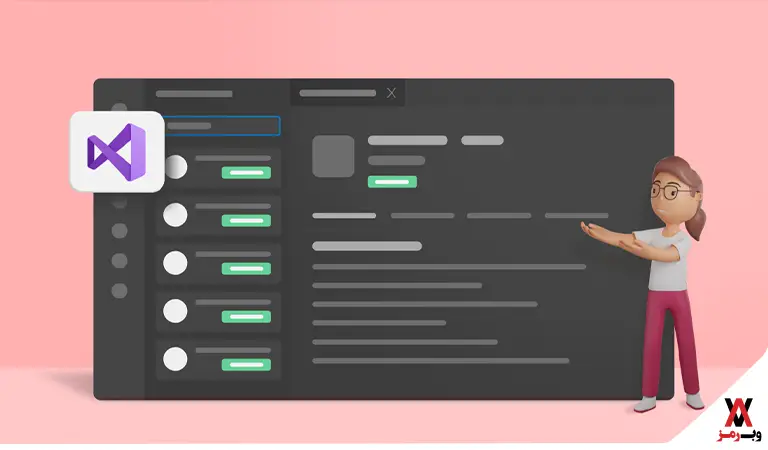
Visual Studio به شما این امکان را میدهد تا به راحتی در کدها، پروژهها، منابع پروژهها و غیره جستجو کنید. با استفاده از قسمت جستجو در بالای صفحه، میتوانید هر چیزی را که نیاز دارید پیدا کنید.
با استفاده از فیلترها و امکانات پیشرفته میتوانید جستجو خود را بهینهتر انجام دهید و با بهکار بردن کلیدهای میانبر به سرعت به قسمتهای مختلف کد یا پروژه خود بروید.
۲- اجرا کردن چندین پروژه
Visual Studio امکان را نیز فراهم میکند تا چندین پروژه را به صورت همزمان یا مجزا اجرا کنید. میتوانید با استفاده از قسمت Solution Explorer، پروژهای را که میخواهید اجرا کنید، انتخاب کنید.
همچنین، با استفاده از قسمت Debug، این امکان را دارید تا پروژه خود را در حالت Debug یا Release اجرا کنید. قسمت Browser Selector نیز به شما کمک میکند تا نتیجه جاوا اسکریپت پروژه خود را در هر مرورگری که نصب دارید، ببینید.
۳- بهروزرسانی

Visual Studio به شما کمک میکند تا آن را به صورت خودکار یا دستی به آخرین نسخه ویرایش خود بهروزرسانی کنید. با استفاده از قسمت Help در منوی بالای صفحه، میتوانید وضعیت بهروزرسانی این برنامه را بررسی کنید و در صورت لزوم آن را دانلود و نصب کنید. با آپدیت کردن ورژن ویژوال استودیو، میتوانید از قابلیتهای جدید و بهبود یافته آن برخوردار شوید.
چرا از ویژوال استودیو استفاده کنیم؟
Visual Studio یک IDE کامل و کارآمد است که در توسعه انواع نرمافزار به صورت حرفهای به شما کمک میکند. چندین دلیل وجود دارد که این IDE را به یک انتخاب عالی و بینظیر تبدیل میکند. در این بخش، پنج دلیل اصلی برای استفاده از ویژوال استودیو را به شما معرفی خواهیم کرد. از جمله:
- فایل نصب کننده مبتنی بر حجم کار
- ابزارها و ویژگیهای قدرتمند کدنویسی
- پشتیبانی از چند زبان
- توسعه بین پلتفرمی
- یکپارچه سازی کنترل نسخه
۱. نصب کننده مبتنی بر حجم کار
Visual Studio این امکان را برای فراهم میکند تا IDE خود را به صورت سفارشی و براساس حجم کار خود نصب کنید. شما میتوانید با استفاده از فایل نصب کننده، فقط قسمتهایی از IDE را که نیاز دارید انتخاب و نصب کنید. در نتیجه، با استفاده از نصب کننده مبتنی بر حجم کار، میتوانید فضای کمتری را روی دیسک خود استفاده کنید و عملکرد IDE خود را بهینه کنید.
۲. ابزارها و ویژگی های قدرتمند کدنویسی
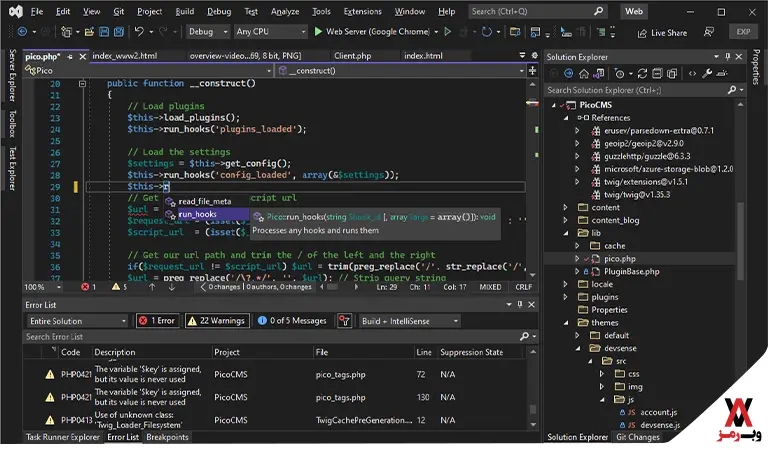
Visual Studio دارای ابزارها و ویژگیهای قدرتمندی است که به صورت هوشمند و خلاقانه در کدنویسی به شما کمک میکند. با بهکار بردن این ابزارها و ویژگیهای قدرتمند کدنویسی در ویژوال استودیو میتوانید از فریم ورک های بک اند مختلف در پروژه خود استفاده کنید و به صورت حرفهایتری به برنامهنویسی بپردازید.
۳. پشتیبانی از چند زبان
Visual Studio از چندین زبان برنامهنویسی مختلف پشتیبانی میکند. در محیط Visual Studio، میتوانید با اکثر زبانهای محبوب دنیا کار کنید. از زبان های برنامه نویسی بک اند بگیرید (مانند C#, C++, Visual Basic, F#, Python, JavaScript و غیره) تا انواع فریمورکهای مختلف برنامه نویسی، میتوانید به صورت منعطف در توسعه نرمافزار خود استفاده کنید.
۴. توسعه بین پلتفرمی
Visual Studio به شما این امکان را میدهد تا نرمافزارهایی را توسعه دهید که بر روی چندین پلتفرم قابل اجرا باشند. با استفاده از Visual Studio، میتوانید نرمافزارهای وب، موبایل، دسکتاپ و غیره را برای ویندوز، لینوکس، مک، اندروید، آیاواس و غیره بسازید و بازار و مخاطب خود را گسترش دهید.
۵. یکپارچه سازی کنترل نسخه
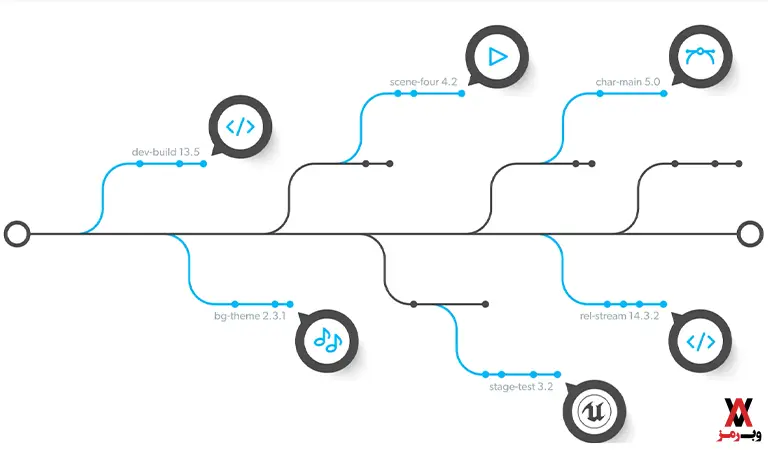
Visual Studio به شما امکان میدهد تا IDE خود را با سرویسهای کنترل نسخه مانند گیت هاب یا Azure DevOps یکپارچه کنید. با استفاده از یکپارچه سازی کنترل نسخه، میتوانید کد خود را به صورت آنلاین ذخیره و با تیم خود همکاری کنید تا امنیت و کارایی بیشتری داشته باشید.
کاربردهای Visual Studio
Visual Studio یک IDE چند منظوره است که امکان توسعه انواع مختلف نرمافزارها را به شما میدهد. شما میتوانید از طریق Visual Studio، نرمافزارهایی را برای وب، موبایل، دسکتاپ و … بسازید. در این بخش، شش کاربرد این IDE محبوب را به شما معرفی خواهیم کرد. این کاربردها عبارتاند از:
۱- کد خود را توسعه دهید
با استفاده از این ابزار، میتوانید کد خود را به صورت سریع و بهینهتری توسعه داده و به راحتی از امکانات و قابلیتهای متنوع ویژوال استودیو بهره ببرید و به بهترین شکل ممکن برنامههای خود را طراحی و پیادهسازی کنید.
همچنین، با استفاده از ویژگیهای اشکالزدایی موجود در این نرمافزار، میتوانید به راحتی ایرادات و خطاهای موجود در کد خود را شناسایی کنید و آنها را برطرف کنید.
با استفاده از Visual Studio، میتوانید تجربهی برنامهنویسی خود را به سطح بالاتری برده و به صورت حرفهای تر و کارآمدتر کد بزنید.
۲- اپلیکیشن خود را بسازید
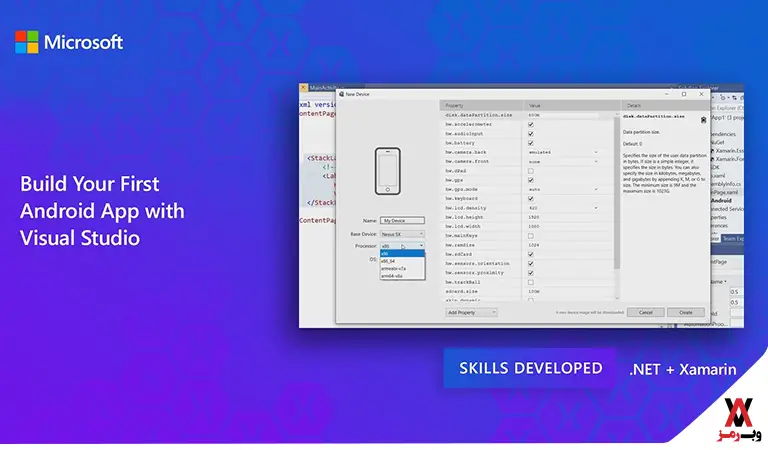
Visual Studio به شما امکان میدهد تا اپلیکیشنهای جذاب و کاربردی را برای وب، موبایل، دسکتاپ و غیره بسازید. شما میتوانید با استفاده از پروژهها، پکیجها، کتابخانههای متنوع و قالبهای آماده در ویژوال استودیو، توسعه یک اپلیکیشن را به سرعت آغاز کنید و با استفاده از فریم ورک های فرانت اند مانند React, Angular, Vue و غیره، رابط کاربری اپلیکیشن خود را زیبا و ریسپانسیو کنید و قابلیتهای اپلیکیشن خود را بهبود دهید.
با استفاده از Visual Studio، میتوانید اپلیکیشنهایی با عملکرد قوی و طراحی حرفهای بسازید و تجربهی کاربری بینظیری را برای کاربران خود فراهم کنید.
۳- کد خود را اشکال زدایی کنید
با استفاده از Visual Studio، میتوانید در محیطی یکپارچه و کارآمد کد خود را اشکال زدایی کنید و به سرعت خطاها و ایرادات موجود در کد خود را پیدا کنید. همچنین، با استفاده از ابزارهای پیشرفته اشکال زدایی موجود در این نرمافزار، میتوانید به صورت دقیق و قدم به قدم عملکرد کد خود را بررسی کنید و در صورت لزوم اصلاحات لازم را اعمال کنید.
همچنین، با استفاده از امکاناتی مانند مشاهده متغیرها در زمان اجرا، اجرای مرحله به مرحله کد و مشاهده مقادیر متغیرها در هر مرحله، میتوانید به صورت دقیقتری عملکرد کد خود را بررسی و بهینه سازی کنید.
۴- کد خود را تست کنید
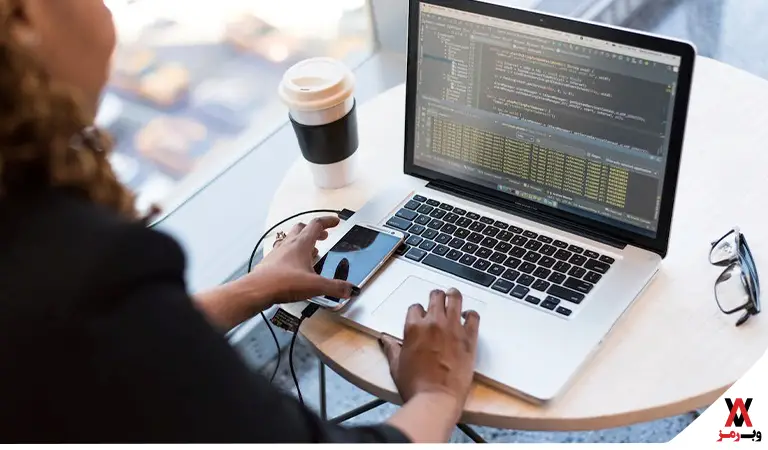
همچنین، با استفاده از امکانات تست ویژوال استودیو، میتوانید Test Explorer, Live Unit Testing, Code Coverage, Test Manager و تستهای عملکردی را برای کد خود ایجاد و اجرا کنید.
همچنین، با استفاده از ابزارهای تست خودکار موجود در ویژوال استودیو، میتوانید فرآیند تست خود را بهبود بخشید و زمان و هزینههای مربوط به تست را کاهش دهید.
علاوه بر این، با استفاده از امکانات پیشرفته ویژوال استودیو، میتوانید نتایج تستها را تحلیل کرده و گزارشهای جامعی از عملکرد کد خود دریافت کنید. با استفاده از این امکانات، میتوانید از کیفیت و عملکرد کد خود اطمینان حاصل کنید.
۵- کنترل نسخه
Visual Studio به شما امکان میدهد تا کد خود را به صورت امن و مطمئن کنترل کنید. شما میتوانید با استفاده از قسمت Team Explorer و سرویسهای کنترل نسخه مانند گیت هاب یا Azure DevOps، نسخهبندی، پشتیبانگیری و بازگردانی کد خود را انجام دهید.
شما میتوانید با استفاده از Changes, Branches, Sync, Pull Requests و غیره، وضعیت و تاریخچه کد خود را مشاهده و تغییر دهید.
۶- با دیگران همکاری کنید

Visual Studio به شما این امکان را میدهد تا به صورت گروهی و آنلاین با دیگران روی کد خود کار کنید. به این معنی که با استفاده از امکانات کنترل نسخه ویژوال استودیو، میتوانید تغییراتی که در کد خود ایجاد میکنید را به صورت همزمان با تیم خود به اشتراک بگذارید و هماهنگی تیم را آسانتر کنید.
شما میتوانید با استفاده از قسمت Live Share و ابزارهای همکاری مانند Live Share, CodeLens, Chat, Audio Call و غیره، با تیم خود در گیت هاب به صورت همزمان و زنده در ارتباط باشید و کار کنید. با کمک روشهایی که ذکر شد، میتوانید با دیگران همکاری کنید، کد خود را به اشتراک بگذارید و برای حل مشکلات در کد خود به گفتگو بپردازید.
آموزش نصب Visual Studio به صورت آفلاین
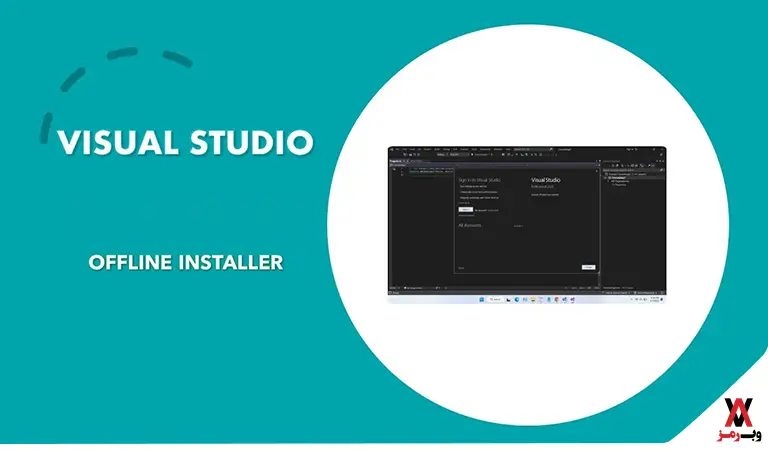
برای نصب ویژوال استودیو میتوانید از دو روش آنلاین و آفلاین استفاده کنید. با توجه به وضعیت نامطلوب اتصال اینترنت، نصب آنلاین این برنامه ممکن است دچار مشکل شود و مجبور به بارگذاری دوباره فایلها شوید. بنابراین، نصب آفلاین این برنامه به شما کمک میکند تا بدون هیچ مشکلی، فرایند نصب را طی کنید. برای انجام این کار، میتوانید از روشهای زیر استفاده کنید.
برای نصب آفلاین Visual Studio، میتوانید از یکی از این دو روش استفاده کنید. یک روش استفاده از گزینه “Download all, then install” در هنگام نصب آنلاین این نرمافزار است. با این روش، میتوانید ابتدا تمامی موارد لازم را دانلود کنید و سپس بدون نیاز به اینترنت، نصب کامل آن را انجام دهید.
در روش دوم، اگر مایل به نصب کاملا آفلاین این برنامه بر روی سیستم عامل خود هستید، میتوانید از دستورات command line استفاده کنید. با این روش، یک bootstrapper کم حجم را دانلود کرده و سپس با استفاده از دستورات command line، موارد لازم را به صورت آفلاین دانلود کنید و سپس بسته آفلاین را برای نصب استفاده کنید.
بهترین افزونهها برای افراد مبتدی در ویژوال استودیو
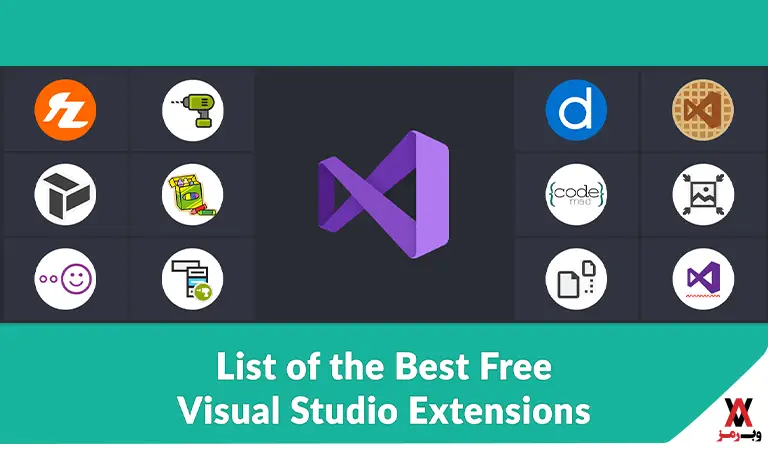
افزونهها برنامههای کوچکی هستند که به Visual Studio ویژگیهای جدید و مفیدی اضافه میکنند. در این بخش، پنج افزونه کاربردی و مفید را به شما معرفی خواهیم کرد که برای افراد مبتدی در Visual Studio بسیار مناسب هستند. این پنج افزونه عبارتاند از:
Resharper
Resharper یک افزونه محبوب و پرطرفدار است که به شما در کدنویسی بهتر و سریعتر کمک میکند. افزونه Resharper دارای چندین ویژگی است که به شما اجازه میدهند تا کد خود را به سادگی تکمیل و تست کنید یا آن را تغییر، تصحیح و بهبود دهید. شما میتوانید با استفاده از Resharper، کد خواناتر و تمیزتری را بنویسید. این افزونه کارایی و کیفیت کدهای شما را تا حدود زیادی افزایش میدهد.
Visual Studio Spell Checker
Visual Studio Spell Checker یک افزونه ساده و کاربردی است که به شما در برطرف کردن خطاهای املایی در کد یا رابط کاربری خود کمک میکند. Visual Studio Spell Checker از زبانهای مختلفی پشتیبانی میکند و میتوانید با استفاده از Visual Studio Spell Checker، کد یا رابط کاربری خود را حرفهایتر و جذابتر کنید و از غلطهای رایج در کد خود اجتناب کنید.
Trailing Whitespace Visualizer
Trailing Whitespace Visualizer یک افزونه سبک و مفید است که به شما در پیدا و حذف کردن فضاهای خالی اضافی در انتهای خطوط کد کمک میکند. Trailing Whitespace Visualizer با رنگ قرمز، فضای خالی اضافی را نشان میدهد و با گزینه Trim Trailing Whitespace، آن را حذف میکند. شما میتوانید با استفاده از Trailing Whitespace Visualizer، کدهای خود را مرتب کنید و با حذف فضاهای اضافه، عملکرد IDE خود را بهینه کنید.
Visual Assist
Visual Assist یک افزونه قدرتمند و جامع است که در کار با زبانهای C++ و C# به شما کمک میکند. Visual Assist دارای قابلیت های متنوعی است که به شما اجازه میدهند تا کد خود را به سادگی بنویسید، آن را تغییر دهید، تست کنید و در نهایت بهبود دهید. شما میتوانید با استفاده از توصیهها و امکانات افزونه Visual Assist، کدهای خود را سریعتر، دقیقتر و خلاقانهتر توسعه دهید.
Code Maid
Code Maid یک افزونه رایگان و متنباز است که به شما در مرتبسازی و تمیز کردن کدهای خود کمک میکند. Code Maid دارای ویژگیهایی است که به شما اجازه میدهند تا کد خود را به سادگی سازماندهی و فرمت کنید و هرجا که نیاز شد برای تغییر نام، جستجو، مستندسازی و غیره از آن استفاده کنید. با استفاده از Code Maid، میتوانید کد خود را زیباتر، منظمتر و قابل فهمتر کنید.
کامپوننتها و Workloadهای ویژوال استودیو

همانطور که پیشتر ذکر کردیم، Visual Studio به شما امکان میدهد تا IDE خود را به صورت سفارشی و براساس حجم کار خود نصب کنید. شما میتوانید با استفاده از کامپوننتها و Workloadها، فقط آن قسمتهای IDE را که نیاز دارید، انتخاب و نصب کنید. در این بخش، چهار Workload معروف را به شما معرفی خواهیم کرد که برای انواع مختلف توسعه نرمافزار مناسب هستند.
توسعه برنامههای دسکتاپِ دات نت
Workload توسعه برنامههای دسکتاپِ دات نت به شما امکان میدهد تا برنامههای دسکتاپ را با استفاده از دات نت فریم ورک یا نسخه جدیدتر آن یعنی .NET Core بسازید.
با استفاده از این Workload، میتوانید برنامههای دسکتاپ را با زبانهای C#، Visual Basic یا F# و با قالبهای WPF، Windows Forms یا UWP توسعه دهید. همچنین، میتوانید با استفاده از توسعه برنامههای دسکتاپِ دات نت، برنامههای دسکتاپ را برای ویندوز 8.1 یا بالاتر توسعه دهید.
بازیسازی با یونیتی
Workload بازیسازی با یونیتی به شما امکان میدهد تا بازیهای ۲ بعدی و ۳ بعدی را با استفاده از موتور بازی یونیتی بسازید. شما میتوانید با استفاده از این Workload، بازیهای خود را با زبان C# و با قابلیتهای گرافیکی، صدا، فیزیک، هوش مصنوعی و غیره توسعه دهید. همچنین، میتوانید با استفاده از بازیسازی با یونیتی، بازیهای خود را برای چندین پلتفرم مانند ویندوز، لینوکس، مک، اندروید، iOS و غیره بسازید.
توسعه آژور
Workload توسعه آژور به شما این امکان را میدهد تا برنامههای ابری را با استفاده از خدمات آژور بسازید. شما میتوانید با استفاده از این Workload، برنامههای ابری را با زبانهای C#، Visual Basic، F#، C++، Python یا JavaScript و با خدماتی مانند App Service، Azure Functions، Azure SQL Database و غیره توسعه دهید. با استفاده از توسعه آژور، میتوانید برنامههای ابری را برای مقیاسپذیری، امنیت و کارایی بالا توسعه دهید.
توسعه افزونه ویژوال استودیو
Workload توسعه افزونه ویژوال استودیو به شما امکان میدهد تا افزونههای خودتان را برای افزایش قابلیتهای ویژوال استودیو بسازید. شما میتوانید با استفاده از این Workload، افزونههای خود را با زبان C# و با قالب VSIX Project توسعه دهید.
تفاوت ویژوال استودیو کد و ویژوال استودیو چیست؟
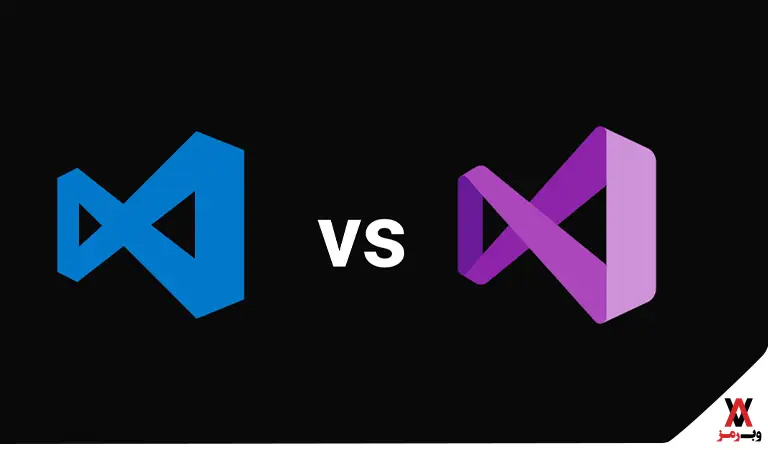
| ویژوال استودیو کد | ویژوال استودیو |
|---|---|
| یک ویرایشگر کد قدرتمند و سبک است که برای کار با زبانهای مختلف طراحی شده است. این ویرایشگر به شما اجازه میدهد تا به سادگی و سرعت کد بنویسید، آن را اجرا و اشکالزدایی کنید. | یک محیط توسعه نرمافزار یکپارچه (IDE) کامل و کارآمد است که برای کار با دات نت طراحی شده است. این IDE به شما اجازه میدهد تا به صورت حرفهای برنامههای دسکتاپ، وب، موبایل و … را توسعه دهید. |
| رایگان و متنباز است. | دارای نسخههای رایگان و تجاری است. |
| بر پایه فایلها کار میکند و شما میتوانید هر فایل کد را مستقیما باز کنید و روی آن کار کنید. | بر پایه پروژهها کار میکند و شما میتوانید پروژههای خود را با استفاده از قالبهای آماده بسازید. |
| برای برنامههای Client-Side مناسبتر است و میتوانید با زبانهایی مانند HTML، CSS، JavaScript، TypeScript، Python و غیره کار کنید. | برای برنامههای بر پایه دات نت مناسب است و شما میتوانید با زبانهایی مانند C#، Visual Basic، F#، C++ و غیره کار کنید. |
| هیچ پشتیبانی مستقلی ندارد و اما میتوانید در صورت داشتن سوال یا مشکل، به سایت رسمی Visual Studio Code یا گروههای Stack Overflow مراجعه کنید. | پشتیبانی سالانه دارد و شما میتوانید در صورت داشتن سوال یا مشکل، به سایت رسمی Visual Studio یا گروههای Stack Overflow مراجعه کنید. |
| به فضای کمتری نیاز دارد و میتوانید آن را روی هر سیستم عاملی نصب کنید. | به فضای زیادی نیاز دارد و میتوانید قبل از نصب آن، بخشهای مورد نیاز خود را انتخاب کنید. |
نتیجه گیری
در این مقاله، ویژوال استودیو را به عنوان یک IDE کامل و کارآمد برای توسعه نرمافزار به شما معرفی کردیم. همچنین، ویژگیها، مزایا، کاربردها و آموزش استفاده از ویژوال استودیو را بررسی کردیم.
در ادامه برخی از محبوبترین افزونههای این IDE را به شما معرفی کردیم که عملکرد شما را هنگام کد زدن، تا حدود زیادی بهبود میدهند. علاوه بر این، با ورکلودهای مختلف این برنامه آشنا شدیم و نحوه نصب ویژوال استودیو را کامل به شما آموزش دادیم.
در نهایت، تفاوت ویژوال استودیو را با ویژوال استودیو کد بررسی کردیم و کاربرد هرکدام را بهتر فهمیدیم. تیم توسعه وب رمز با ارائه خدمات برنامه نویسی حرفهای و سابقه طولانی در این زمینه، برنامههای حرفهای را با این نرمافزار توسعه دادهاند.
منبع : learn.microsoft.com

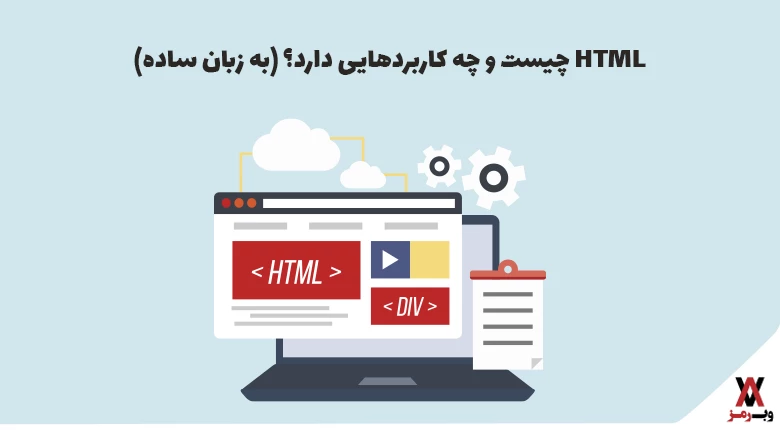

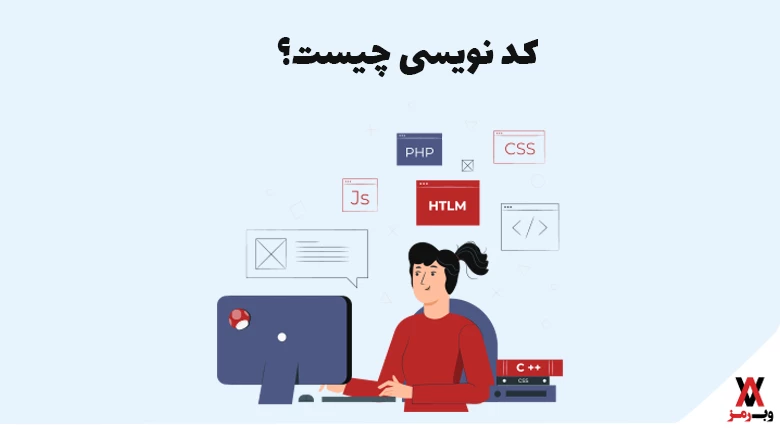
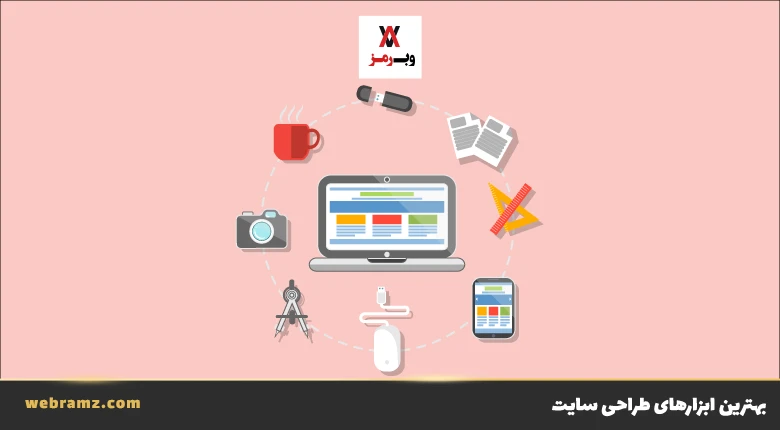









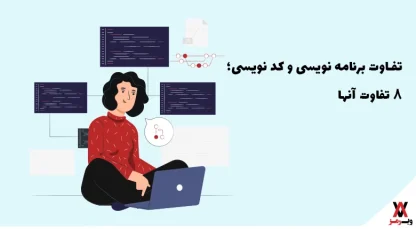
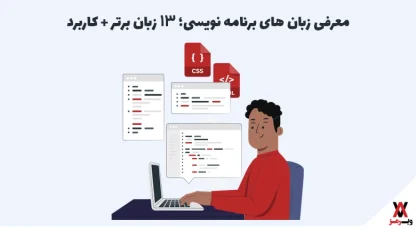
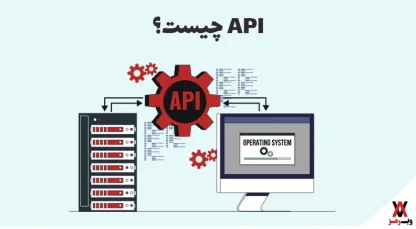














































دیدگاهتان را بنویسید